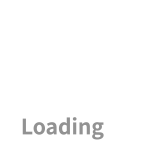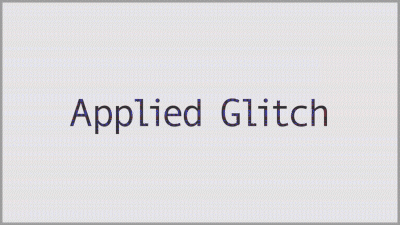
Applied Glitch
グリッチの応用的な表現です。
Basic Glitchよりさらに複雑な表現です。
作成方法
After Effectsで作成する場合の作成方法 <マップレイヤーの作成> -フラクタルノイズ1- 1.平面レイヤーを作成してください。 2.エフェクト<フラクタルノイズ>を追加してください。 3.フラクタルの種類を基本、ノイズの種類をブロック、コントラスト250、明るさ30、トランスフォーム:スケールの幅2600/スケールの高さ700、複雑度1.5に設定してください。 4.展開にエクスプレッション「time*2500」を記載しましょう。 5.トランスフォームの乱気流のオフセットの値を2秒間かけて(960,540)から(10000,540)になるようにキーフレームを打ち込みましょう。 -フラクタルノイズ2- 6.同じ平面レイヤーにもう一度エフェクト<フラクタルノイズ>を適用しましょう。 7.フラクタルの種類を基本、ノイズの種類をブロック、コントラスト350、明るさ95、トランスフォーム:スケールの幅3400/スケールの高さ2500、複雑度1.5に設定してください、 8.展開にエクスプレッション「time*2500」を記載しましょう。 9.トランスフォームの乱気流のオフセットの値を2秒間かけて(960,540)から(10000,540)になるようにキーフレームを打ち込みましょう。描画モードは乗算。 10.平面レイヤーをプリコンポーズしましょう。 <スケールアニメーション> 11.一番下の階層に調整レイヤーを作成してください。 12.エフェクト<モーションタイル>を追加してください。 13.出力幅280/出力の高さ280にしてミラーエッジのチェックを入れておきましょう。 14.エフェクト<トランスフォーム>を適用してください。 15.トランスフォームのスケールに停止したキーフレームを打ち込みます。 5フレで160 7フレで135 9フレで190 11フレで60 13フレで90 14フレで170 15フレで220 18フレで80 22フレで160 24フレで90 28フレで100 16.調整レイヤーをノイズのレイヤーに対してアルファマットにする。 17.マップのレイヤーを複製する。 <ディスプレイスメントマップ> 18.新規で調整レイヤーを作成してください。 19.調整レイヤーにモーションタイルとディスプレイスメントマップを適用してください。 20.モーションタイルは出力幅250/出力の高さ240にして、ミラーエッジにチェックを入れましょう。 21.ディスプレイスメントマップのマップレイヤーは先ほど複製したコンポジションに設定してください。 22.最大水平置き換えを下記のようにキーフレームを打ちましょう。(停止したキーフレーム) 0フレで0 3フレで210 7フレで170 10フレで30 12フレで-100 14フレで80 15フレで400 18フレで200 20フレで80 25フレで170 28フレで-30 30フレで0 23.最大垂直置き換えを下記のようにキーフレームを打ちましょう。(停止したキーフレーム) 0フレで0 1フレで170 5フレで0 9フレで-60 13フレで230 15フレで480 17フレで-50 20フレで100 23フレで-130 26フレで20 30フレで0 <ノイズレイヤー1を作る> -フラクタルノイズ1- 24.平面レイヤーを作成してください。 25.フラクタルノイズを適用する。 26.フラクタルの種類を基本、ノイズの種類をブロック、コントラスト280/明るさ-5、トランスフォーム:スケールの幅6000/スケールの高さ10、複雑度2に設定しましょう。 27.展開にエクスプレッション「time*2500」を打ち込みましょう。 28.トランスフォーム:乱気流のオフセットは0フレで(960,540)、11フレで(1500,2300)、22フレで(1500,4000)にキーフレームを打ちましょう。 -フラクタルノイズ2- 29.同じレイヤーにフラクタルノイズを適用してください。 30.フラクタルの種類を基本、ノイズの種類をブロック、コントラスト250/明るさ30、トランスフォーム:スケールの幅2600/スケールの高さ700、複雑度1.5に設定しましょう。 31.展開にエクスプレッション「time*2500」を打ち込みましょう。 32.トランスフォーム:乱気流のオフセットは0フレで(960,540)、2秒で(10000,540)にキーフレームを打ちましょう。 33.描画モードを乗算にしましょう。 -フラクタルノイズ3- 34.同じレイヤーにフラクタルノイズを適用してください。 35.フラクタルの種類を基本、ノイズの種類をブロック、コントラスト350/明るさ100、トランスフォーム:スケールの幅3400/スケールの高さ2500、複雑度1.5に設定しましょう。 36.展開にエクスプレッション「time*2500」を打ち込みましょう。 37.トランスフォーム:乱気流のオフセットは0フレで(960,540)、2秒で(10000,540)にキーフレームを打ちましょう。 38.描画モードを乗算にしましょう。 -トライトーン- 39.同じレイヤーにエフェクト<トライトーン>を適用してください。 40.ハイライトを青系の色、ミッドトーンを赤系の色、シャドウを黒にしてください。 -ブラインド- 41.同じレイヤーにエフェクト<ブラインド>を適用してください。 42.変換終了を50%、幅20、境界のぼかし5にしてください。 43レイヤーの描画モードをスクリーンにしてください。 <ノイズレイヤー2を作る> -フラクタルノイズ1- 44.新規平面レイヤーを作成してください。 45.フラクタルノイズを適用してください。 46.フラクタルの種類を基本、ノイズの種類をブロック、コントラスト360、トランスフォーム:スケールの幅15/スケールの高さ1、複雑度6に設定しましょう。 47.展開にエクスプレッション「time*2500」を打ち込みましょう。 48.明るさは0フレで-300、15フレで-30に、1秒で-300にキーフレームを打ちましょう。 49.描画モードを焼き込みカラーにしましょう。 -フラクタルノイズ2- 50.同じレイヤーにフラクタルノイズを追加してください。 51.フラクタルの種類を基本、ノイズの種類をブロック、コントラスト500/明るさ-110、トランスフォーム:スケールの幅9000/スケールの高さ700、複雑度1.5に設定しましょう。 52.展開にエクスプレッション「time*2500」を打ち込みましょう。 53.描画モードを乗算にしましょう。 -トライトーン- 54.同じレイヤーにトライトーンを追加してください。 55.ハイライトとミッドトーンには青系の色を追加してください。 56.レイヤーの描画モードをスクリーンにしてください。 <反転レイヤーを作る> 57.新規調整レイヤーを作成してください。 58.エフェクト<反転>を適用してください。 59.チャンネルをRGBにしてください。 60.エフェクト<カラーバランス(HLS)>を適用してください。 61.彩度を-100にしてください。 62.レイヤーの不透明度を下記のように停止したキーフレームを打ち込んでください。 7フレ0% 9フレ100% 12フレ0% 15フレ100% 19フレ0% 21フレ100% 24フレ0%
After Effects用スクリプトについて
トランジション周期表は、チュートリアルサイトとして作成していますが、さらにトランジション業務を効率化するためにAdobe After Effects用のスクリプトを用意しています。
スクリプトの詳細は下記よりご確認いただけます。